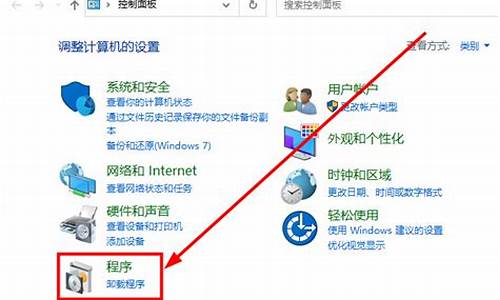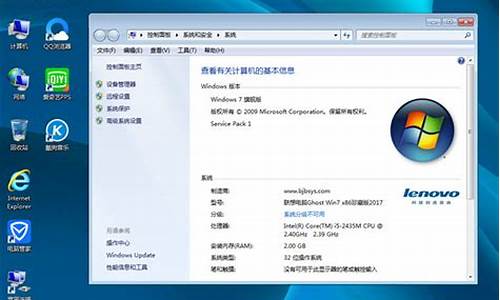系统设置logo-电脑系统logo修改
1.如何修改开机画面上的logo(如何设置电脑开机背景)
2.怎么修改电脑启动LOGO(非操作系统的LOGO)
3.怎样修改电脑开机界面?
如何修改开机画面上的logo(如何设置电脑开机背景)
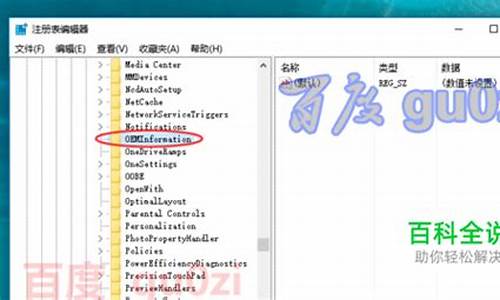
在Windows 7时代折腾过电脑的朋友可能都有过更换开机动画的经历。
但是在Windows 8和10上,因为微软改变了开机动画的结构,之前的软件工具都失效了。
几天前,小啊发现了一个开源项目 quotHackBGRT quot在GitHub淘金的时候。
这个程序可以轻松替换Win 10开机动画logo,今天就分享给大家。
开始前请注意:
必须是动手能力,不建议小白折腾;如果要打开BitLocker,需要先关闭;替换的是系统引导动画,而不是BIOS动画;只能更换UEFI引导的Windows 10系统;只能支持静态,不能移动;必须首先关闭BIOS中的安全引导。
01.确认启动模式。
按下WIN键R键,进入msinfo32,打开系统信息,找到BIOS模式,检查你的电脑是否由UEFI引导。只能是UEFI,Legacy,Legacy UEFI。
关于UEFI和传统BIOS的区别,可以看这篇文章:This quot新 quot标准可以让你的电脑更快。
02.关闭安全启动。
不同主板的接口不一样,但都是进入BIOS找到安全引导,设置为禁用。
03.更换开机标志
因为Windows 10开机logo镜像格式只能是。bmp格式,所以我们先转换图像格式。
打开要用绘图替换的,将其另存为。bmp在右上角;
注意的分辨率和体积不能太大,否则替换会失败。
保存后将重命名为splash,然后复制到HackBGRT的根目录下;
以管理员身份运行setup.exe,输入I,程序会打开一个config.txt配置文件,在右上角关掉就行,然后会有绘图,关掉就行,替换完成。
看重启的效果。
04.恢复开机标志
再次打开程序,输入R恢复。
学会了吗~ ~
王者之心2点击试玩
怎么修改电脑启动LOGO(非操作系统的LOGO)
呵呵,不要说我是cv党啊。。。。。。
首先,准备好必要的软件
1.刷新BIOS的软件:目前市面上较流行的主板BIOS主要有 Award BIOS、AMI BIOS、Phoenix BIOS三种类型。
Award BIOS一般用Awdflash、AMI BIOS用FLASH、Phoenix BIOS用Phlash或winflash(可在windows下刷新).
2.修改BIOS的软件:CBROM.
3.修改开机画面的软件:Photoshop或ACDsee,也可以用window自带的画图程序.
好了,下面开始吧.
因为有些操作必须在DOS下完成,所以要准备一个DOS启动盘,建议用网上下的"USB启动盘",参照说明写入到优盘或是mp3上,并把在DOS下刷新BIOS的软件一同写到根目录下,举例来说我的BIOS是Award BIOS,在启动盘做好后把Awdflash.exe复制到优盘根目录下.
假如操作系统是98或是95的话可以直接重启到MSDOS下,或是在XP操作系统下装个支持DOS启动的软件,比如矮人DOS等. 然后在C:建一个英文名文件夹,把Awdflash.exe复制到文件夹下.
通过DOS启动运行Awdflash. 在第一行输入BIOS的升级文件,假如你并不知道或是找到自己的BIOS的升级文件,可以先随便输入,之后会提示是否要保存当前BIOS文件,选Y同意,输入需要保存的BIOS文件名,一般为***.BIN(后缀名一般没有关系:Award BIOS为BIN,AMI BIOS和Phoenix BIOS为ROM,可以先用EVEREST检测一下系统硬件属性,得到自己BIOS的版本资料),这样,你自己的BIOS就被提取到Awdflash同一目录下,呆会可以用CBROM编辑了.
然后可以在windows下调用命令提示符执行CBROM修改你的BIOS存档.
CBROM各参数及操作说明如下(注:此文章及文字为BIOS维修网站所有,请不要随意转载或用于其它商业目的;如要转载,请注明出处。)
目前各主板厂商都在为自己的主板增加新功能(如捷波恢复精灵)。有此功能也能应用于其它主板,这就使广大DIY们频繁改动自己的BIOS
。目前应用最多的就是CBROM,使用这个功能强大的软件,可以分离、加入、删除BIOS中的内容。以下为CBROM各参数的应用。
提示:在你修改自己的BIOS前,一定要做好备份,以防万一。此软件只限于AWARD BIOS。
加入某项内容: (以下 ***.BIN 为BIOS文件)
CBROM ***.BIN /EPA ***.EPA 更新能源之星图标(用于只支持EPA格式的4.5X)
CBROM ***.BIN /EPA ***.BMP 更新能源之星图标(用于只支持BMP格式的4.6X-6.X)
CBROM ***.BIN /EPA1-7 ***.BMP 部分主板支持多个更换能源之星图标功能
CBROM ***.BIN /LOGO ***.BMP 更新全屏画面用法(用于只支持BMP格式的6.X和部分4.5X)
CBROM ***.BIN /LOGO1-7 ***.BMP 部分主板支持多个更换全屏画面功能
CBROM ***.BIN /ISA STDE.BIN 使你的主板拥有和捷波恢复精灵一样的功能
CBROM ***.BIN /ISA BIOS-10.BIN 使你的主板拥有承启主板的GHOST功能
CBROM ***.BIN /PCI PXE.LOM 下载 网卡BOOTROM 启动芯片PXE代码,写进主板的BIOS将PXE启动代码写到BIOS中去,用做无盘启动工作站
CBROM ***.BIN /VSA ***.BIN 更新防毒模块
CBROM ***.BIN /AWDFLASH AWDFLASH.EXE 使你的主板拥有自刷新工能(启动时按ALT+F2)
CBROM ***.BIN /MIB ***.TXT 在支持MENU IN BIOS的主板加入文本信息(加入后,在BIOS SETUP里按F5或F9)
CBROM ***.BIN /YGROUP AWARDEYT.ROM 更换 YGROUP组
CBROM ***.BIN /XGROUP AWARDEXT.ROM 更换 XGROUP组
CBROM ***.BIN /GROUP _EN_CODE.BIN 写入英文显示代码
CBROM ***.BIN /GROUP _GR_CODE.BIN 写入繁体中文代码
CBROM ***.BIN /GROUP _B5_CODE.BIN 写入德语代码
CBROM ***.BIN /FNT1 FONT1.AWD 写入字库
CBROM ***.BIN /other 404E:0000 logo.bmp 将LOGO加入到OTHER模块中
移出某项内容:
在以上各参数的基础上(CBROM ***.BIN /ISA)加入EXTRACT参数,则为移出BIOS中的新功能。各参数、BIOS文件不同,移出的内容也不相
同。
注意:移出的文件最好用BIOS文件中的原文件名。否则可能移植到BIOS中,可能无法使用。
删除某项内容:
如你不想用BIOS中的某个文件,可以在以上参数的基础上(CBROM ***.BIN /ISA)加入RELESAE参数,则为删除对应的项目。
警告:修改BIOS可能造成机器不能启动的严重后果,在没有安全保证的情况下,请慎重使用!!!
在命令提示符下运行"CBROM"可以得到CBROM操作说明
比如列出BIOS文件内包含的内容可以用 "CBROM ***.BIN /D"(如图)注意"BIN"后需要空格.
执行"CBROM ***.BIN /LOGO EXTRACT"提取现有保存的BIOS文件内的开机,存为文件名***.bmp,再用windows画图程序修改后保存在同一目录下,再执行"CBROM ***.BIN /LOGO ***.bmp"可将修改后的植入BIOS文件中,虽然CBROM在植入时可以把145kb的压缩到4K,还是要注意文件不能过大,并且,在修改时尽量使用标准色,不然可能引起花屏.
好了,就说这么多了,剩下只要将修改好的BIOS文件写入到芯片中去.
要提醒的是没有胆量的不要随便修改BIOS,可能会导致机器瘫痪,"BIOS"的含义是"Basic Input and Output System",所以假如在写入过程中突然断电或是人为重启,结果会很残酷的.
BIOS开机画面修改全攻略
用过梅捷主板的朋友一定对它的Internet开机画面难以忘怀,还有技嘉主板开机时的双BIOS图案也给人以耳目一新的感觉,此外,联想电脑开机时“联想集团”四个大字,则显然给电脑打上了品牌机的烙印。实际上,借助于特定的工具,我们也可以方便地修改BIOS中的相关内容。下面笔者就以最常见的Award BIOS为例,来介绍如何修改开机画面。
准备篇
一、全面修改BIOS需要的文件
1.AWDFLASH.EXE:即Award BIOS刷新程序。要想对BIOS的修改生效,就必须借助该程序将修改结果写入BIOS中。大家可以到主板厂商网站或驱动之家(下载相应版本的.AWDFLASH.EXE文件。
2.CTBIOS.EXE:即识别BIOS版本的程序。某些用户不知道自己的BIOS版本,那么就可用它来识别。
3.CBROM.EXE:可显示、导入、导出、修改BIOS文件的程序,较常用版本为1.30B或1.30C,目前最新版本为V6.06。
4.MODBIN.EXE:可修改BIOS设置画面以及自检时所显示的部分内容。
5.如需要改变开机LOGO、能源之星图案,还需要一种图形处理软件,一般用Windows95/98自带的画图程序即可。如要进行更全面的修改,还需要如PCTools或WinHex等工具。
二、注意事项
修改BIOS具有一定的危险性,一旦操作不慎,会损坏BIOS文件的完整性。修改好的BIOS文件要刷新到BIOS芯片中才能正常显示,因此要对BIOS进行升级。另外,还要注意BIOS的容量。1M、2M、4M BIOS对应的文件大小分别为:128K、256K、512K。BIOS容量越大,那么能够加入的内容就越多。相反,如果BIOS容量较小,可能有些内容就不能加入到BIOS中(如开机LOGO、AWDFLASH.EXE等较大的文件)。
三、解剖BIOS
在修改BIOS之前,我们先看一下BIOS中都有什么东西(用CBROM软件可以查看)。以磐英6VBA主板(采用VIA Apollo Pro133A芯片组)为例,它的BIOS文件是典型的2M文件。当我们在纯DOS状态下输入“CBROM 6VBA0927.BIN/D”(6VBA0927.BIN为你主板的BIOS文件)时,CBROM软件会列出一张BIOS信息列表。
1.第0项SYSTEM BIOS是系统中最基本的部分,保存的文件名为Original.tmp,所有的BIOS都有这一部分内容,其中包含有基本的BIOS程序、提示信息等。要打造自己的特色BIOS,只要修改这一部分程序就行。
2.第1项为扩展BIOS程序,是各个厂商自己制定的不同于标准Award BIOS的功能,实际上几乎所有的厂商都会增加这一部分内容。
3.第2项是CPU微代码,它是用来兼容各型号CPU的。我们常说某某主板不支持某CPU,需要升级BIOS,其目的就是修改CPU微代码。通常这一部分内容是由主板厂商修改好,然后提供给用户。
4.第3项是用来支持ACPI功能的ACPI列表,现在大多数主板已经开始支持ACPI功能,而这也是运行Windows 2000所必备的部分。只有支持ACPI的BIOS,才能真正实现ACPI功能。
5.第4项是磐英这款主板的BIOS内置刷新程序,开机时敲“ALT+F2”就可以进入AWDFLASH升级程序。
6.第5项则是大家开机时见到的EPA图案(主板不同,图案类型有可能不同),它正是我们DIY特色电脑的主要修改对象。最后三项分别说明了BIOS的总容量、已使用容量和剩余容量,当然这都是经过压缩处理的。
不同的主板厂商通常会在自己的主板BIOS中设置一些非常有特色的项目,如图2所示的技嘉BX2000+主板BIOS的第6项就是该公司产品独有的双BIOS图案,不同的还有第3项,即它的EPA图案是BMP格式的图形文件。浪潮主板BIOS的第5项是主板内置的防病毒代码,用作BIOS级别的病毒扫描,第6项是浪潮主板开机时显示的全屏幕开机LOGO了。
实战篇
一、替换BIOS中“能源之星”图案
实际上,CBROM.EXE不光能显示BIOS中的内容,它还可以分离或替换BIOS中的内容(CBROM.EXE的具体用法,可以用“CBROM/?”命令查询)。下面的操作要用到的BIOS文件,可以从网上下载最新的升级程序,也可以把自己机器的BIOS备份下来(设BIOS文件为BIOS.BIN)。
图3(图)是我们非常熟悉的主板开机时显示的能源之星图案(在586时代,由于BIOS容量大多为1M,大多数图案都采用EPA格式,故称为EPA图案)。要替换BIOS中的EPA图案很简单,只要找到合适的图案,把BIOS中原来的图案替换掉即可,具体方法如下:
用图形制作软件(如Win98中的画图工具)创建一幅136×126像素的2色(1bit)BMP图形,在图中你可以写上诸如“PⅢ 1000MHz”等你喜欢的字眼,做好后保存成一个BMP文件。或者找一幅大小适当的,并用软件按要求处理好,然后用BMPTOEPA这个软件把BMP格式转化成EPA格式。此外,BMPTOEPA还可以为你设计的填上颜色,但只能逐色块填充(最好把背景设成黑色)。修改满意后,存盘退出即可。当然,如果你不想自己设计,也可以用现成EPA文件,这些文件在网上都可以找到。有了EPA文件后就可以用CBROM把BIOS文件里原来那幅EPA图案替换掉(在DOS状态下键入“CBROM BIOS.BIN /EPA A1.EPA”命令,然后再用CBROM查看BIOS文件信息,你就会发现原来的那个EPA文件已经被你换掉了)。接下来把修改过的BIOS文件写入到BIOS芯片中,并重新开机,如无意外,你就可以看到替换后的EPA图案了!
如果你在输入“CBROM BIOS.BIN /D”命令后看到的EPA信息内不是EPA参数而是BMP参数,那么换起来就更加简单了,因为这样就不需要用BMPTOEPA这个软件来转换了,而且可以用16色的BMP图形,使开机时显示的EPA图案更加美观,其它命令的用法不变。
二、更改全屏开机画面
要实现品牌机全屏开机画面也很简单,只要你的FLASH ROM的空间足够大。方法是:找一个或做一幅,存成640×454×16色的BMP格式文件,文件名假设为LOGO.BMP(注意:图像文件必须是16色的BMP格式!而且文件大小应该控制在150KB以内,否则会造成机)。接下来执行“CBROM BIOS.BIN/LOGO LOGO.BMP”命令,程序运行后屏幕如果提示“Adding Logo.bmp...1.8%”,表示图形文件加入成功,否则显示出错信息,如表示尺寸过大或BIOS不支持全屏开机画面等。注意,有时图形文件过大并不提示出错,但在BIOS升级时会机。最后,升级BIOS,把修改好的BIOS文件写到BIOS芯片中。重新开机后,你会发现屏幕上出现新加入的图形,屏幕下方出现“Press [TAB] to show POST screen,[DEL] to enter SETUP”信息,而且,显示“能源之星”的那个页面也不会出现了,可见其优先权之大。
三、修改BIOS中的一般文字
BIOS中的内容是经过压缩后写入的,因此我们无法直接修改其中的文本信息。MODBIN是Award公司提供的一个软件,我们可以用它修改BIOS设置中的菜单项和主板型号。在DOS模式下输入“MODBIN”,启动该软件,其默认项是“Load File”,我们先用“Load File”调入保存的BIOS文件,装载BIOS文件后可以在MODBIN软件的版本和版权行下面看到如“07/06/2000-i440BX-8671-2A69KG0EC-00”的信息,这就是前面提到的BIOS ID,它包含了主板的芯片组和BIOS的日期、编码(这和计算机启动时在显示器左下方看到的信息是一样的)。然后我们用“Change BIOS Message”(改变BIOS的显示信息)选项就可改变上述信息。另外,我们还可以修改BIOS设置的菜单项,让BIOS设置中的某些菜单项失效或改成自己熟悉的单词,按F2可以进行模拟显示。最后使用第一个选项“Update File”(更新BIOS文件)保存修改后的结果并自动退出MODBIN。接下来,把修改好的BIOS.BIN写入主板的BIOS芯片中就大功告成了。
四、更改BIOS设置画面、自检画面的其它内容
如果你想更改BIOS设置画面、自检画面的其它内容,需要高版本的CBROM.EXE(如V6.06,以下所说的皆为该版本),这主要是因为低版本的CBROM不能显示地址信息,所以无法进行修改。对这部分内容的更改需要特别小心,否则很有可能造成机器不能启动。
你可先用CBROM把BIOS文件内的信息显示出来,其中的Other项即为我们所需要的一项,并记下其地址,如4100:0000(不同的机器显示的地址可能不一样)。然后执行“CBROM BIOS.BIN /OTHER 4100:0 EXTRACT”命令即可。
当屏幕出现“Enter an extract file name:(AWARDEXT.ROM)”提示信息时,输入一个文件名(这里是AWARDEXT.ROM),那么就会建立一个文件。然后你可以用WinHex软件修改该文件,你会发现文件中相当多的文本就是设置和自检画面所显示的内容(注意:更改后的内容长度最多只能和原有内容长度相同),修改完之后保存退出,然后再次执行命令“CBROM BIOS.BIN/OTHER 4100:0 AWARDEXT.ROM”将修改后的文本加入到文件中。最后刷新BIOS,重新启动机器,你就能看到自己所更改的内容。
五、全面修改BIOS内的文字
虽然MODBIN可以修改的信息有限,但它在打开一个BIOS文件时,会将这个BIOS中的ORIGINAL.TMP文件解压出来,ORIGINAL.TMP里面有BIOS的全部信息,我们可以用十六进制编辑器WinHex将这个文件打开来,对Award BIOS中的提示信息进行编辑。
具体操作是:首先在MS-DOS窗口下运行MODBIN.EXE,在“Load File”中选择保存的BIOS文件,确认完后切换到Win95/98(注意:此时不要关闭MODBIN.EXE的MS-DOS窗口),你会发现在MODBIN.EXE的文件夹中,多出了一个ORIGINAL.TMP文件,这个文件就是我们的编辑对象。在不关闭MODBIN.EXE的MS-DOS窗口的情况下,运行WinHex,打开ORIGINAL.TMP文件,你就可以修改BIOS开机所显示的一切文字信息和与BIOS有关的一切文字信息,比如:把你的Celeron(TM)366MHz改成Pentium Ⅲ 1000 MHz之类。修改完信息后,退出WINHEX,切换到原先的MODBIN.EXE的MS-DOS窗口,在“Update File”中确认BIOS文件被修改并退出。把修改后的BIOS文件写入到主板的BIOS中,修改BIOS文字信息过程结束。
由于对BIOS动手术具有一定的危险性,故希望大家在实践的时候一定要仔细慎重,以免造成不应有的损失!对BIOS修改所需的软件,可到BIOS专页(BIOS.533.NET)下载!
怎样修改电脑开机界面?
怎么修改电脑开机动画
1.首先,咱们同时按下win+r打开电脑的运行窗口,然后在窗口中输入regedit,这样就可以打开电脑的注册表编辑器窗口了。
2.打开注册表编辑器窗口之后就是如下图中所示的界面了,咱们需要在左侧的菜单中依次展开HKEY_LOCAL_MACHINE——Software——Microsoft——Windows——CurrentVersion——Authentication——LogonUI——Background,然后在右侧的窗口中,咱们就可以找到OEMBackground这个选项了。
3.大家双击OEMBackground选项,然后在打开的编辑窗口中,将数值数据这一个方框中的值修改为1,默认的值应该是0。大家看看旁边的基数是否是十六进制,如果是的话就不修改,不是的话就修改过来。最后点击下方的确定按钮保存设置即可。
4.最后就是处理咱们自己选好的开机了,将它重命名为backgroundDefault,然后复制到C:\Windows\System32\oobe\\backgrounds\文件夹中就可以了。
电脑怎么设置开机动画
Windows里的开机画面文件叫做logo.sys,它放在系统盘的根目录下;假设你的系统安装在c:Windows, 那么,开机画面是c:logo.sys 。首先把你要更换的改名为logo.sys?再把它copy到c:下覆盖源文件即可。不过最好把源文件进行备份,以防不测。 还有两个文件叫做logow.sys和logos.sys是关机的画面,放在Windows下面,修改方法同上。 2、开机音乐 打开控制面板--声音和音频设备--声音,在下边程序方案里选择windows登录,在声音里选择你喜欢的声音就行了。
如何设置电脑开机画面
开始——设置——控制面板——用户帐户——更改用户登陆或注销方式——使用欢迎屏幕前√去掉
怎么把电脑开机画面改成欢迎使用的界面? 怎么改变电脑开机画面 和 设置开机动画
第一步:建立自己的开机画面
要求:取名为Boot.bmp(注意:文件名和扩展名都不能改变)大小640*480,16色的bmp位图,保存在系统盘的Windows目录下。
建议大家在Photoshop中新建一个大小640*480全黑的图层做背景,然后将自己喜欢的放到黑色的图层上。模式改为索引。保存时选择16色(即4位)bmp。保存在Windows目录下,当然不用也可以。
第二步:修改boot.ini引导文件
用记事本打开C:\Boot.ini,找到Windows XP启动项所在行,在末尾处加入俯“/bootlogo/noguiboot”。
重启电脑,看看开机画面是不是已经变了?如果不满意,可直接用喜欢的新替换boot.bmp就行了。
好看的电脑开机动画该怎么设置
登录界面---也就是“欢迎使用”的前一个界面,如果设置密码登录就会出现这个界面。这个界面的修改可以通过修改logonui.ex_文件来完成;在“i386”中查找它即可;首先用winRAR打开,拖出里面的文件logonui.exe;用ResourceHacker打开logonui.exe,修改吧。。。如果系统已经安装,logonui.exe文件则安装在\windows\system32下面,此时通过修改也可以达到预期的效果的。
w7怎么设置电脑开机动画
win7的开机动画,你可以自己手工制作,或者网上下载,
然后在进行替换设置,
如果要自己手工做自己个性化的开机动画,下边有教程:
wenku.baidu/...a
如果是已经在网上下载了相关开机动画资源,你只要用工具进行替换就可以了。
推荐大家都在用的工具:魔方美化大师,自己百度下载就可以了
在网上下载开机动画后,如果是压缩包,把里面的bmp文件(一般名为:activity.bmp)解压出来先 :)然后,打开魔方。
因为是一键修改,所以简单的一塌糊涂。
点击魔方主窗口上面的美化,运行魔方美化大师,点击上面的开机动画图标,然点击“选择文件”,打开想采用的.bmp开机动画即可(注意,上面提到一般是activity.bmp,这都是专门制作的,并不是所有bmp都可以的)。
怎么更改电脑开机画面 更改电脑开机画面的方法
您好,很高兴为您解答。
我看了您的要求,您是改主板的LOGO吧。(改这个东西有危险。)
修改方法:
下载相应的BIOS包,这个您可以到主板官网下载。
下载好了以前使用工具更改BIOS包内的LOGO文件,这个您可以到BIOS之家找找。
接下来就是刷BIOS,刷新成功后,开机LOGO就会改变。
反之就是不能开机了。楼主请三思啊。
不懂的地方可以HI我。
红颜相随救助团竭诚为您服务。
笔记本win7怎么修改开机动画
首先找一款系统美化软件,我用的是软媒魔方进行美化。(百度一下软媒魔方可找到下载地址)。
打开软媒魔方软件,找到”美化大师“菜单,并点击进入。
进入美化大师界面之后,选择进入“开机动画”界面。
进入开机动画界面之后,第一步可以选择“修改开机文字”。
点击左下侧的菜单,可以选择开机动画文件。如果没有开机动画文件的话,可以选择“下载开机动画”,跳转到动画下载网页。
下载好开机动画之后,并选择,然后点击“应用到系统”OK,搞定了。
windows系统怎样更换开机动画
1首先点击计算机,系统盘(单系统下默认为c盘,双系统的找到你安装win7的系统盘即可
2打开文件夹Windows
3找到Windows文件夹下的System32(本机默认32位系统,64位系统为System)文件夹,点击System32
4点击oobe文件夹;在oobe文件夹空白处,右键-新建文件夹,并命名为“”,并点击进入
5在文件夹空白处再新建一个文件夹,并命名为“backgrounds”
6进入backgrounds文件夹;把你的开机,复制到backgrounds文件夹中,提示要用管理员的权限运行,点击“继续”
7要对重新命名,名字为“backgroundDefault”;又弹出管理员权限的对话框,点击“继续”
8之后退出文件夹.点击开始图标(左下角),在可以输入的地方,输入“regedit”,右键以管理员身份打开注册表;按照路径找到这里:HKEY_LOCAL_MACHINE\Software\Microsoft\Windows\CurrentVersion\Authentication\LogonUI\Backgroun
9双击右边的键值“OEMBackground”,修改为“十六进制”“1”
10下面是修改开机问候语;按路径找到:HKEY_LOCAL_MACHINE\SOFTWARE\Microsoft\WindowNT\CurrentVersion\Winlogon
11双击右边的“LegalNoticeCaption”即标题信息,“数值数据”修改自己的开机标题,确定
12再双击“LegalNoticeText”,数据数值修改自己需要设置的开机文本,确定
13退出注册表,开始菜单,注销.
声明:本站所有文章资源内容,如无特殊说明或标注,均为采集网络资源。如若本站内容侵犯了原著者的合法权益,可联系本站删除。